AmazonでKindleやFireタブレットを購入した際の注意事項 ~ 端末に購入時のAmazonアカウントが登録された状態で送られてくる
スポンサーリンク

先日のAmazon Prime Dayで初めてKindleとFireタブレットを購入しました。
まだ手元にありますが、もちろん自分で使うためではないので、そのうち赤の他人の手に渡ることになります。初めての購入だったのでまったく知りませんでしたが、自分で使用する場合を除いて、AmazonでKindleやFireタブレットなどの端末を購入した際には注意しなければならないことがあります。
端末に登録済みの状態で発送
KindleやFireタブレットでコンテンツの購入したりやダウンロードするには端末にAmazonアカウントを登録する必要があります。端末にAmazonアカウントを登録すると、同じAmazonアカウントに登録された他のFireタブレット、Kindle電子書籍リーダー、Kindle無料アプリから購入したコンテンツをダウンロードすることもできます。
KindleやFireタブレットなどの端末を購入すると、端末に購入時のAmazonアカウントが登録された状態で発送されます。手元に届いた時点で端末にAmazonアカウントが設定されているので、Amazonアカウントにクレジットカードなどが登録されていれば、端末の初期設定を行わなくても手元に届いたらすぐにコンテンツを購入したりダウンロードすることができます。購入者が自分で使用する場合は非常に便利なサービスです。
端末を自分で使わない場合は?
自分で使用する場合には非常に便利なサービスでしたが、自分で使用しない場合は非常に危険なサービスです。すでにクレジットカードが登録された状態なのでコンテンツの購入やダウンロードがやりたい放題です。
KindleやFireタブレットをプレゼントとして他の人に渡す場合、プライム会員でない知り合いの代わりに購入する場合、そのうち赤の他人の手に渡すために購入する場合など、クレジットカードが登録された状態だと非常に危険です。
端末の登録を解除する
KindleやFireタブレットに登録されたAmazonアカウントは登録を解除することが可能です。スマホで解除する手順をご紹介します。
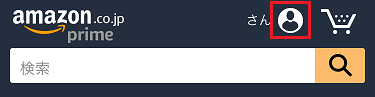
Amazonにログインしていない場合はログインしましょう。赤枠をクリックします。
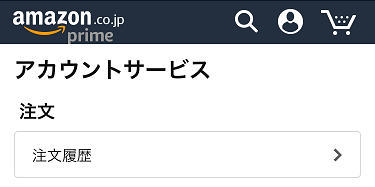
アカウントサービスが表示されたら、少し下の方に移動します。
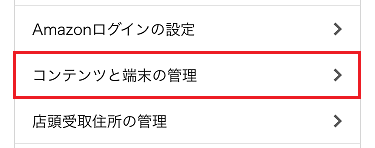
「コンテンツと端末の管理」を選択します。

右上の赤枠を押してから「端末」を選びます。
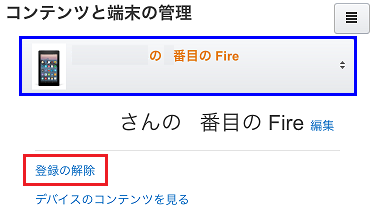
青枠を選択するとAmazonアカウントに登録されている別の端末を選ぶことができます。 下記の画像のようにAmazonアカウントに登録されている端末が選べるようになっています。
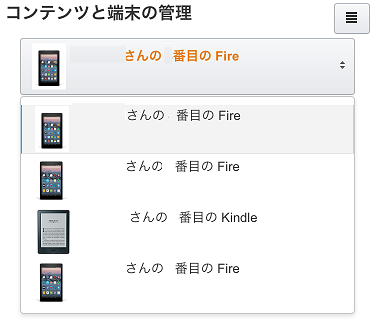
登録を解除したい端末を選んでから、赤枠の「登録の解除」を押すと登録を解除することができます。
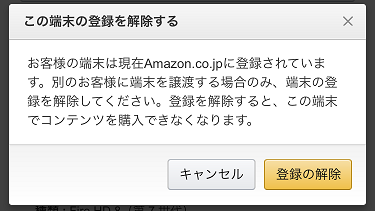

ギフトとして購入する
わざわざ解除する手間が面倒ですし、購入してから到着するまでの間に登録を解除することを忘れてしまうかもしれません。KindleやFireタブレットなどの端末をギフトとして購入すると端末にAmazonアカウントが登録されていない状態で発送されます。購入時にギフトとして購入していなかった場合でも発送前であれば注文履歴からギフトの設定が可能です。
Amazon.co.jp ヘルプ: Amazonデバイスをギフトとして贈る
端末にアカウントを登録する
最後に端末にアカウントを登録する方法もご紹介しておきましょう。
Amazon.co.jp ヘルプ: Kindle端末を登録する
Amazon.co.jp ヘルプ: Fireタブレットを登録する
Amazon.co.jp ヘルプ: Amazon Fire TV端末を登録する